Cet article concerne l'éditeur Webnode original. Si votre site a été créé dans le nouvel éditeur, vous pouvez accéder au nouvel article "Configurer PayPal comme moyen de paiement“ .
Dans cet article vous apprendrez comment configurer votre compte PayPal afin que l'état de la commande effectuée dans votre e-boutique Webnode soit automatiquement changé à « Payé » lorsque votre client vous paye via PayPal. Pour configurer votre compte PayPal correctement, il faut trouver l'URL de votre e-boutique qui est unique pour chaque e-commerce. Pour repérer votre URL, veuillez suivre les instructions suivantes :
- Connectez-vous à l'administration de votre site Webnode et cliquez sur « Configuration de l'e-boutique » dans la section « Gestion de l'e-boutique ».
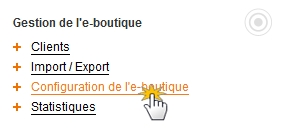
- Choisissez « Mode de paiement ».
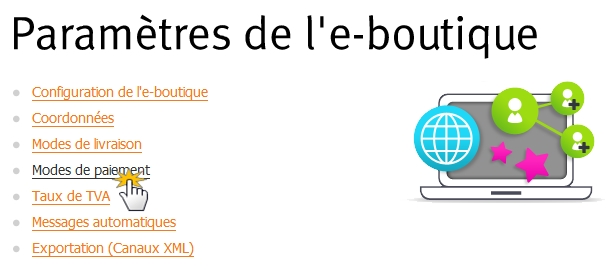
- . Cliquez sur «PayPal ».
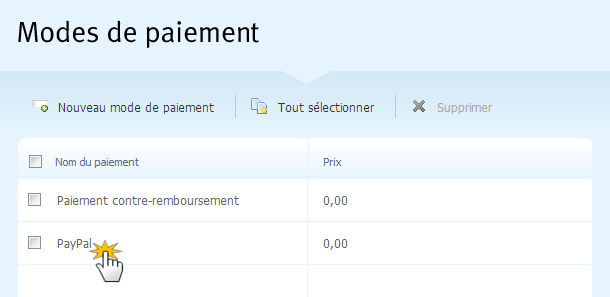
- Dans le champ « Compte PayPal » entrez l'adresse de votre compte PayPal. Lorsque apparaît à droite la bulle grise, cliquez sur « ici ».
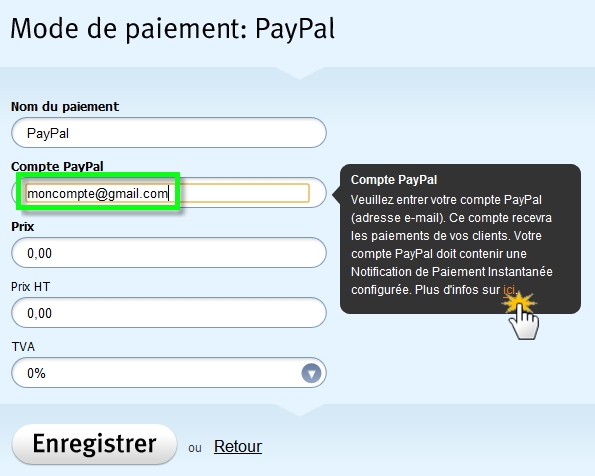
- Maintenant s'affiche le guide pour la configuration de la passerelle de paiement PayPal. Dans le cinquième point vous trouverez votre adresse URL. Copiez-la.
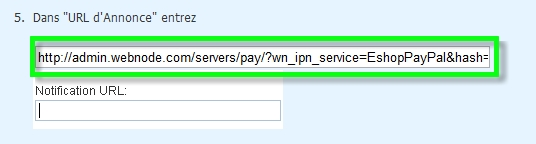
- Connectez-vous à votre compte PayPal. Il faut que ce compte soit du type « Business » (pour plus d’informations, consultez le site www.paypal.com)
- Cliquez sur « Mon compte » et choisissez « Préférences ».

- Cliquez sur l'onglet « Mes ventes », choisissez la section « Obtenir des paiements et gérer mes risques » et cliquez sur « Mettre à jour » dans la ligne « Notifications instantanées de paiement ».
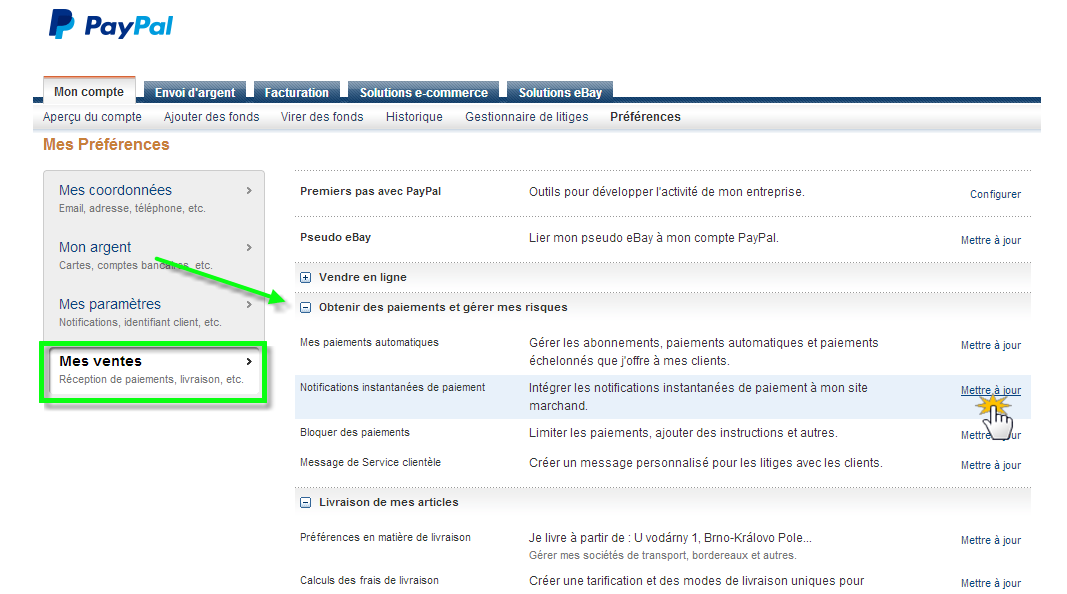
- Cliquez sur « Choisir les paramètres IPN ».
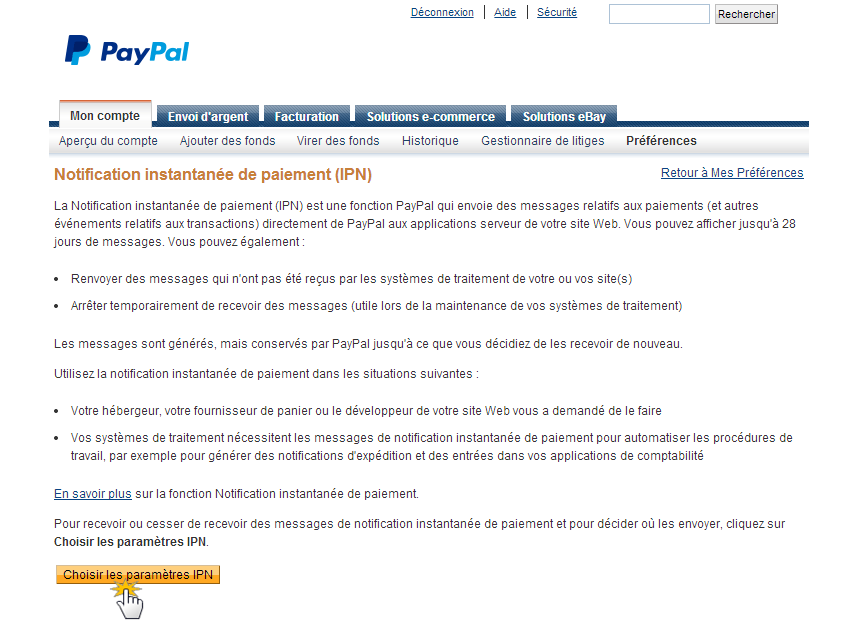
- Dans la colonne « URL de notification » collez l'URL que vous avez copié dans l'administration de votre e-boutique. Si vous souhaitez recevoir les messages automatiques concernant les transactions dans votre e-boutique, cochez la case « Recevoir les messages IPN ». Confirmez en cliquant sur « Enregistrer ».
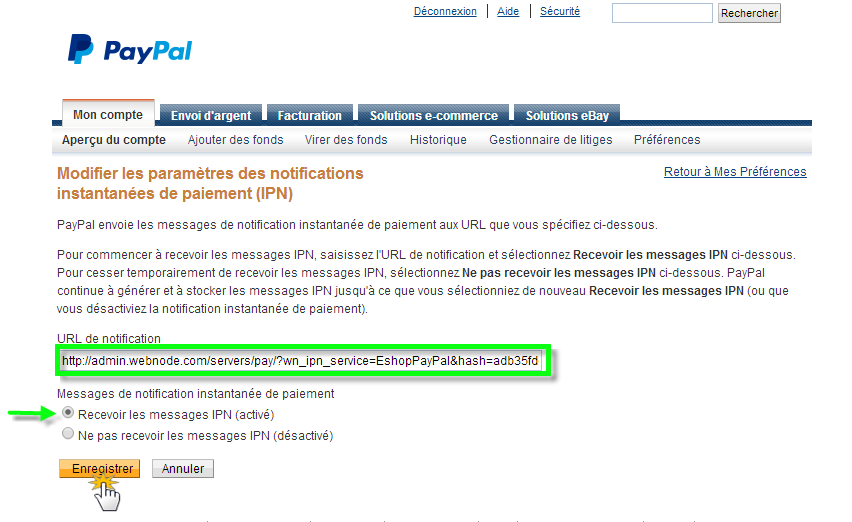
- Votre compte PayPal est maintenant prêt à recevoir des paiements de vos clients.
11. Votre compte PayPal est maintenant prêt à recevoir des paiements de vos clients.